Berikut ini akan dijelaskan bagaimana cara menginstal Linux Debian 6.
1. Booting Dari CD atau DVD
2. Pilih Graphical Install
3. Tekan enter
4. Pilih bahasa yang ingin anda pilih
5. Klik Continue
6. Pilih dimana sekarang anda tinggal
7. Klik Continue
8. Pilih American English
9. Klik Continue
10. Karena konfigurasi jaringan secara otomatis gagal maka saya menggunakan dengan cara manual
11. Klik Continue
12. Pilih Configure network manually
13. Klik Continue, agar waktu mengecek jaringan tidak kosong
14. Isikan IP Address sesuai dengan yang agan inginkan, bisa kelas A, kelas B atau Kelas C, saya memakai kelas C
15. Isi Subnetmask dengan mengetikan 255.255.255.0
16. Isi Gateway dengan mengetikan 192.168.4.1
17. Nameserver sama dengan Gateway jadi anda ketikan 192.168.4.1
18. Hostname bisa anda isi dengan keinginan anda sendiri, bisa nama anda atau yang lain. Saya memakai Hostname BKJ
19. Domain Name bisa anda isi dengan domain yang anda miliki, saya memakai domain saya sendiri yaitu bkj-tutorial.blogspot.com
20. Isi Root password sesuai keinginan anda
21. Isi re-enter password to verify dengan password yang sudah anda isi sebelumnya
22. Isi Full name for the new user dengan yang anda inginkan, sama dengan Hostname juga tidak apa-apa. Saya memakai nama Belajar Komputer dan Jaringan
23. Isi Username for your account dengan yang anda inginkan asalkan jangan sama dengan Full name for the new user karena akan terjadi error
24. Isi Choose a password for the new user dengan yang anda inginkan, boleh sama boleh tidak dengan password yang sudah anda isi waktu mengisi password user yang sebelumnya
25. Samakan isi Re-enter password to verify dengan password yang sudah anda isi sebelumnya
26. Pilih Eastern
27. Klik Continue
28. Agar lebih cepat dalam menginstall debian 6 Desktop sebaiknya anda memilih yang paling atas yaitu Guide use entire disk
29. Klik Continue
30. Jika dalam komputer anda ada 2 buah harddisk anda bisa memilih yang atas maupun yang bawah karena komputer saya hanya memiliki 1 buah harddisk jadi tidak ada pilihan
31. Klik Comtinue
32. Pilih All files in one partition (recomended for new users)
33. Klik Continue
34. Pilih Finish partitioning and write changes to disk
35. Klik Continue
36. Pilih Yes
37. Klik Continue
38. Tunggu proses kira-kira kurang lebih 5 menit
39. Pilih No
40. Klik Continue
41. Klik No
42. Klik Continue
43. Pilih No
44. Klik Continue
45. Centang yang paling atas dan paling bawah
46. Klik Continue
47. Tunggu proses kira-kira kurang lebih 15 menit
48. Klik Yes
49. Klik Continue
50. Klik Continue
51. Tunggu sebentar karena komputer akan restart secara otomatis
51. Pilih yang atas atau biarkan saja dalam waktu 5 detik anda akan langsung masuk
52. Tekan enter
53. Pada Password masukkan password user yang sudah anda isikan waktu menginstall debian 6 Desktop
54. Tekan enter
55. Inillah tampilan Linux Debian 6 Desktop (Squeeze).
“Selamat Mencoba…”
Related articles
- Debian 7 is Nearly Here (ostatic.com)
- Linux Mint Debian Edition (2013.03) Review – Linux Distro Reviews (anthonyvenable110.wordpress.com)




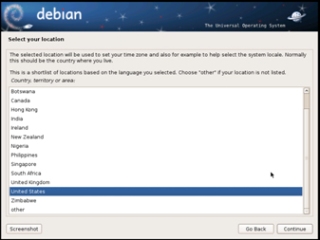



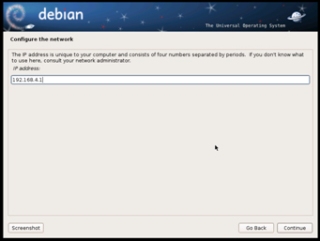



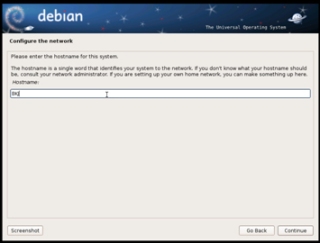

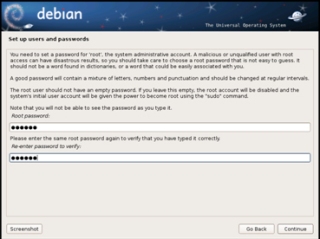


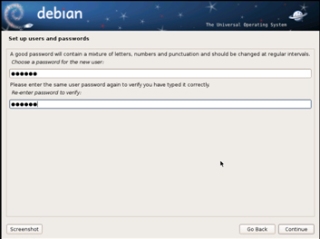









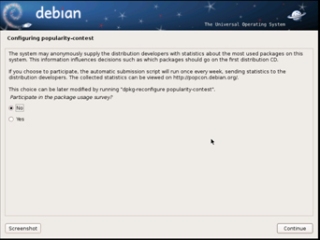

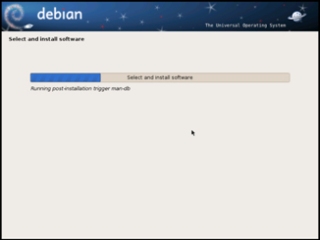




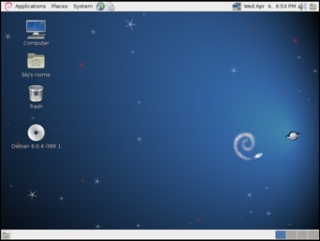
matur nuwun info.ne ya……………………
Ya, sama – sama